釣り大好きもんげー(@YouTube)です。
今回は「ガーミンストライカー4」を詳しく紹介するので、ぜひチェックしてくださいね!

クリックできる目次
ガーミンストライカービビッド4cvでも日本語化は不可能

GPS製品で有名なアメリカの「ガーミン」は、様々な種類の魚群探知機を発売しています。
その中でも最も小型でリーズナブルなのが「ストライカー4」。
ストライカーシリーズの数字は”大きさ”を表していて、最も大きなサイズは「9」です。
「ガーミンストライカー4」にも様々な種類がありますが、どの機種であっても言語設定に日本語は収録されていません。
取扱説明書はすべて英語
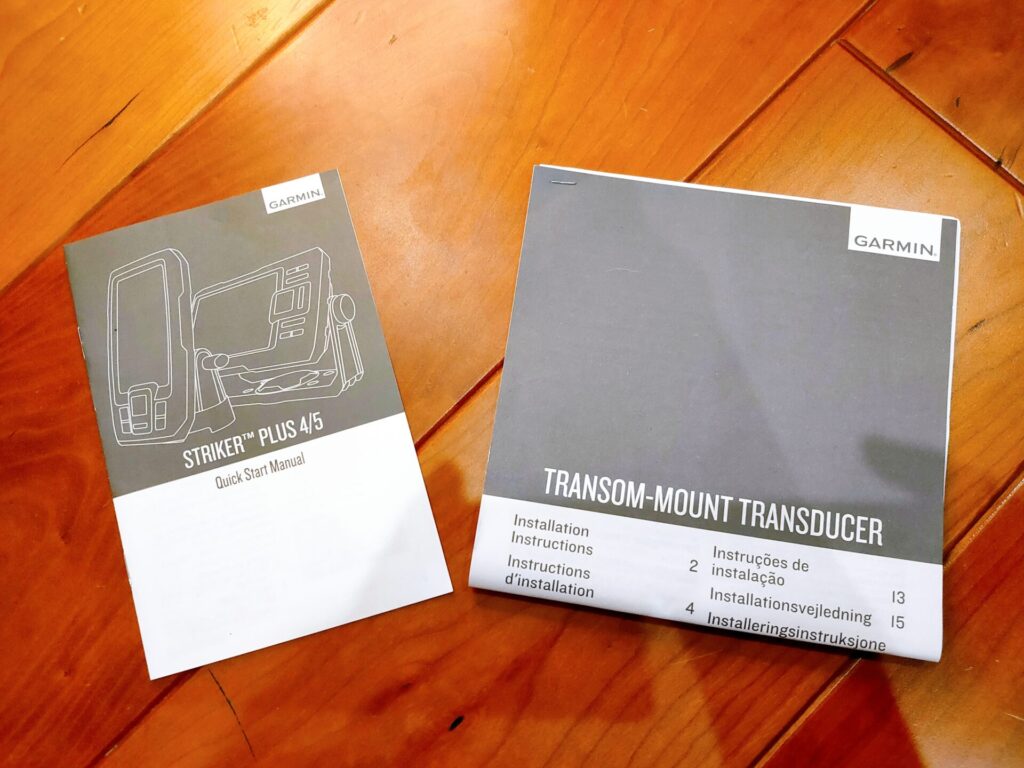
「ガーミン」の取扱説明書はすべて英語表表記で、日本語の取扱説明書は入っていません。
ただ、特別難しい英語表現が使われていることはなく、初期設定も簡単なので安心してくださいね。
ストライカー4はすべて英語表記。全シリーズとも、日本語化することはできません。
関連 【ガーミンストライカー4をレビュー】プラス4cvとの違いって何?

「ガーミンストライカープラス4」の使い方 ~初期設定~

「ストライカー4」本体にある操作ボタンの説明は上の写真の通り。
初期設定をする時は、次の3つの流れで進めていくことになります。
- 「バッテリー(モバイルバッテリー)」とつなぐ
- 言語設定をする
- 「システムセッティング」を設定する
「ストライカー4プラス」を使って説明していきますが、どの機種でもほぼ同じです。
1 「電源(モバイルバッテリー)」を取り付ける

ストライカー4の電源はバッテリーなので、乾電池で動かすことはできません。
小型のバッテリーボックスを繋ぐのが一般的ですが、モバイルバッテリーで動かすことも可能。
まずは、電源コードを本体裏面の「POWER」の穴に差し込んでください。
初期設定に「ソナー」を繋ぐ必要はありません。
関連 【実は簡単】ガーミンストライカー4をモバイルバッテリーで動かす方法
2 言語設定をする
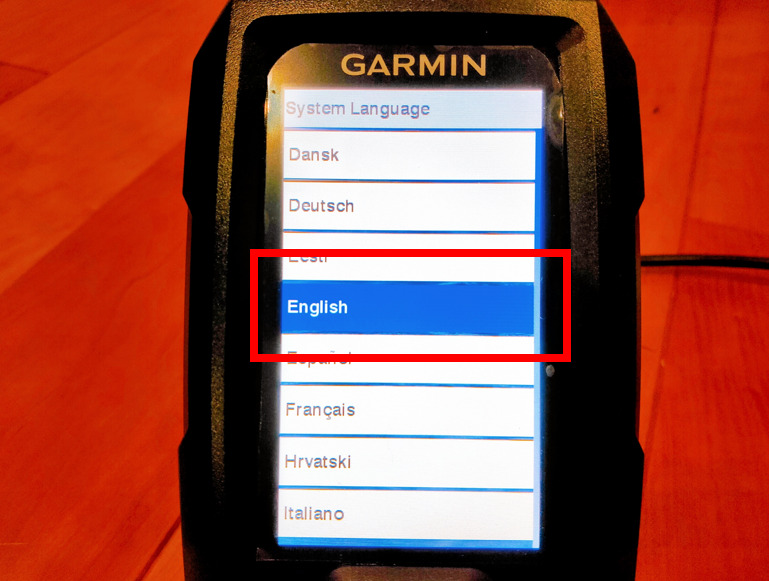
初めて電源を入れると、「言語設定」の画面が表示されます。
残念ながら日本語はないので、あなたの好きな言語を選んでください。
この記事では「英語(English)」を選択して、設定を進めていきます。
3 「システムセッティング」を設定する

次に表示されるのは「システムセッティング」。
画面に表示される英語の意味は次の通りです。
| System Units | 単位方式(mなど) |
| TIme Format | 時間の表示形式 |
| Time Zone | 国・地域の時間帯 |
| Dayligt Saving Tim | 夏時間 |
| Next | 次の設定へ |
4つの設定をするようになっていますが、実際に変更するのは「TIme Format(時間表示)」と「Time Zone(国・地域)」だけ。
詳しくは次のように設定変更してください。
3-1 「System Units(単位方式)」はそのままでOK
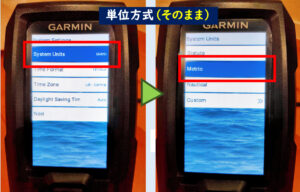
初期設定が「Metric(メートル法)」になっているので、変更する必要はありません。
- Staute:ヤード
- nautical:海里
に変えたい人だけ設定してください。
3-2 「TIme Format(時間表示)」はお好み
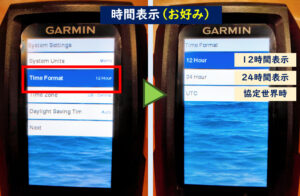
時間表示はお好みで。
初期設定は「12Hour(12時間表示)」になっているので、変更する必要がなければそのままでOK。
ちなみに、英語の意味は次の通りです。
- 12Hour:12時間表示
- 24hour:24時間表示
- UTC:協定世界時
3-3 「Time Zone(国・地域)」は変更
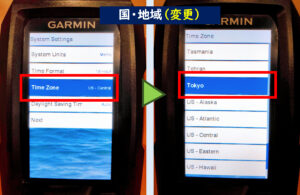
初期設定は「US-Central(アメリカ中部)」になっているので「Tokyo(東京)」に変更。
「Tokyo(東京)」は選択肢の最後の方にあるので、「▼ボタン」を使って下にスクロールしてください。
3-4「Dayligt Saving Tim(夏時間)」はそのままでOK
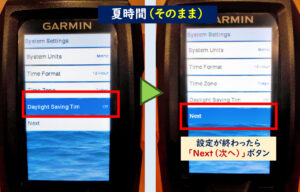
日本で「夏時間(サマータイム)」を設定する必要はないので、初期設定「Off」のままでOK。
初回の設定はこれで終了なので「Next(次へ)」を選択してください。
初回設定は「TIme Format(時間表示)」と「Time Zone(国・地域)」を変更するだけです。

「ガーミンストライカー4」の便利な使い方 ~おすすめの見方~

実際に「ストライカー4」で釣りをする時に役立つ8つの機能や設定を紹介します。
- 画面の明るさは「100%」
- アラーム設定は2つ
- 魚探表示の見方
- 魚マークの設定
- ポイント登録
- 設定のリセット
- 海図はスマホアプリで用意
- 振動子の取り付け方法
1 画面の明るさは「100%」のまま
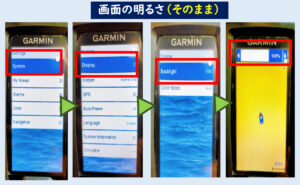
バッテリーの残量が少なくなった時は、画面を暗くし、消費電力を抑えるのが有効。
画面の明るさを変える時は、次のように選択していきます。
- Settings(セッティング)
- System(システム)
- Display(ディスプレイ)
- BackLight(バックライト)
ただ、日中に行うカヤックフィッシングでは画面が明るい方が見やすいので、基本的には初期設定の「100%」のままでOK。
「モバイルバッテリー(10000mAh)」でも1日中使えるほどの容量なので、あまり消費電力を気にする必要ないはずです。
2 アラーム設定は2つ
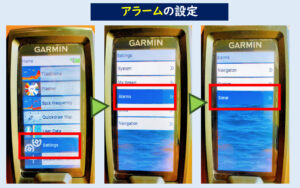
アラーム機能では、「浅瀬」と「魚発見」の2つを設定しておくのがおすすめ。
アラームの設定画面にするには、次のよう選択していきます。
- Settings(セッティング)
- Alarms(アラーム)
- Sonar(ソナー)
2-1 浅瀬のアラーム
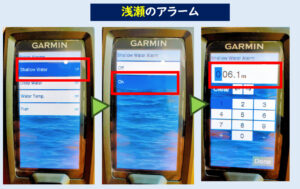
海には「干出岩」や「洗岩」などの急な岩礁帯があるので、浅瀬の設定をしておくと、船やカヤックの座礁を防ぐことが可能に。
特に脚漕ぎカヤックは「プロペラ」や「フィン」が下に飛び出しているので、アラームを設定しておくのが安心です。
- Shallow Water(浅瀬)
- On
- 数字の入力
数値に関しては、カヤックや船の状態を考えて必要な水深を入力してください。
2-2 お魚発見のアラーム

「ストライカー4」では、ソナーが発見した魚をアラームで知らせてくれる機能も。
「fish(魚)」の項目にある、目当ての魚サイズを選択します。
- Off:アラームを鳴らさない
- 魚3匹:すべての魚にアラーム
- 魚2匹:中型・大型の魚にアラーム
- 魚1匹:大型の魚のみにアラーム
どの魚のサイズでアラームを鳴らすかは「あなたのお好み」で。
- ベイトの群れを追いたいから「小型の魚にもアラーム」
- 青物狙いだから「大型のみアラーム」
など、ターゲットにする魚によって臨機応変に設定を変えるのもおすすめです。
小型の魚に反応させると、ずっとアラーム音が鳴り続けることがあるので注意してください。
3 魚探表示の見方

「ストライカー4」では、主に6つの魚探表示が用意されています。
- Traditional(トラディショナル)
- Flasher(フラッシャー)
- Split Frequency(周波数スプリッティング)
- Quickdraw Map(クイックドローマップ)
- Map+Traditional(マップ&トラディショナル)
- 3-6 クリアビュー(ストライカー4cv限定)
3-1 Traditional(トラディショナル)

画面全体を使った一般的な魚探表示が「Traditional(トラディショナル)」。
ちなみに、拾った反応を右から左にスクロールされるのが魚探の仕組み。
つまり、現在の水中の状況を表しているのは右端だけで、あとは過去の記録に過ぎません。
3-2 Flasher(フラッシャー)

「Flasher(フラッシャー)」は、振動子で受信した情報を、より分かりやすく視覚化したものです。
円の中心に大きく表示された数字が水深。
魚の反応を色で表しているので、「どのくらいの水深に魚がいるのか」がすぐに分かるようになっています。
日本製の魚探にはフラッシャー機能付きのモノはほとんどありません。
3-3 Split Frequency(周波数スプリッティング)

「ストライカー4」では、周波数の違う2つの電波を飛ばしています。
| 77kHz(ヘルツ) | 45度(広範囲) |
| 200kHz(ヘルツ) | 15度(ボート直下) |
「77kHz」に反応が出たら仕掛けの準備をし、「200kHz」に映ったら仕掛けを投入など、より戦略的な釣りが可能になります。
3-4 Quickdraw Map(クイックドローマップ)

ストライカー4には、「クイックドロー」機能が搭載されています。
クイックドローとは、水中の地形図作成機能のこと。
自分で船を走らせることで、等深線付きの地図を自動作成します。
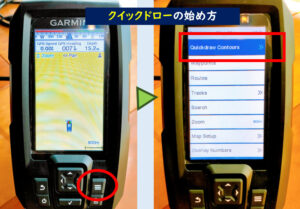
実際に「クイックドロー」機能を使うには、次のように操作する必要があります。
- 画面に地図が表示されている状態にする(2分割でもOK)
- 「≡」を押して、マップメニューを表示させる
- 「Quickdraw Contours」を選択する
後は船やカヤックを動かせば、自動的に作図を開始してくれます。
3-5 Map+Traditional

地図と魚探の両方を表示するのが「Map+Traditional」。
登録した実績ポイントに進みながら、海中の様子を探ることができるようになっています。
3-6 クリアビュー(ストライカー4cv限定)
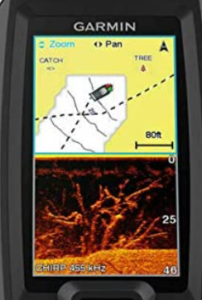
ストライカー4cvでは「クリアビュー」機能を搭載しています。
海底の状況を把握するための振動子の機能。
海底の起伏・構造物・魚群を写真のように海中画像で表示させることができます。
クリアビュー機能を使えば、漁礁や岩礁などについている魚までチェックできるようになります。
4 魚マークの設定

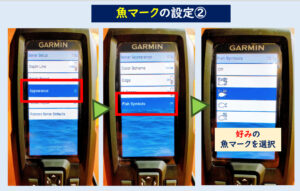
ストライカー4では、魚探画面の中に「魚マーク」を表示させることもできます。
ただ、少し手順がややこしいので、次の通りに設定していってください。
- 振動子のコードを本体裏面の「XDCR」の穴に差し込む
- 魚探画面(Traditionalなど)を表示し、「≡」マークを押す
- 表示されたメニューの中から「Sonar Setup」を選択
- 表示されたメニューの中から「Appearance」を選択
- 表示されたメニューの中から「Fish Symbols」を選択
- メニューの中から、お好みの魚マークを選択する
ちなみに、魚マークの横に表示される数字は水深。
残念ながら、魚のサイズによって色分けされる機能はないので注意してください。
5 ポイント登録

船やカヤックで釣りをしながら気になるポイントを見つけたら、右下のマークを押すだけ。
事前に専用アプリ「海釣図」で根や漁礁の情報を入手し登録しておくと、釣りの幅がさらに広がります。
関連 【海釣図Vが無料!】釣り用マップアプリの口コミはどう?
6 設定のリセット
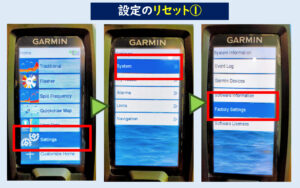
設定を変更しすぎて元に戻すのが分からなくなった場合は、最初の状態に戻す「リセット」がおすすめ。
リセット画面を出すには、次のように選択していきます。
- Settings(セッティング)
- System(システム)
- Factory Settings(工場出荷時の設定)
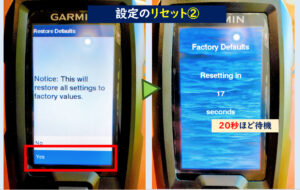
上の写真のような注意書きが出ますが「Yes」を選択。
待機画面が表示され、20秒ほどですべての設定がリセットされるので、最初からやり直すことができます。
リセット中は電源を抜かないでください。故障の原因となります。
7 海図はスマホアプリで用意
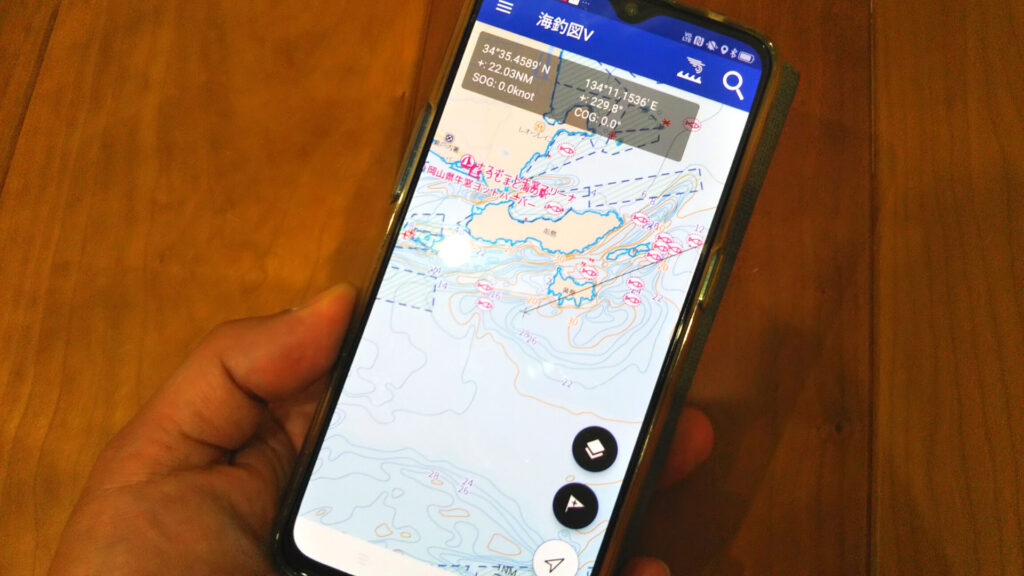
ガーミンストライカー4の最大のデメリットは、本体データに「海図」が入っていないこと。
私の場合はスマホに「海釣図V」を入れ、事前に地形や漁礁をチェックした上で釣行しています。
8 振動子の取り付け方法

カヤックに振動子を取り付ける最も簡単な方法は「スカッパーホール」の利用。
次の2つの材料を購入するだけで、誰でも簡単に取り付けられるようになっています。
- T字の塩ビ管(塩ビパイプ):ホームセンターで120円
- クッションタイプのストラップ:100均で購入
「材料費220円で、取り付け時間は1分」という取り付け方法なので、ぜひ一度試してみてください。
関連 【わずか1分】ガーミンストライカー4の振動子を自作で取り付ける方法
使い方はとってもシンプル。実際に釣りをしながら覚えていくのが1番です。
【まとめ】ガーミン魚探の使い方はとっても簡単
「ガーミンストライカー4」の使い方をまとめます。
POINT
- 初期設定では「Time Zone(国・地域)」を変更するだけで十分
- 「ストライカー4CV」を購入した場合は、「クリアビュー表示」がおすすめ
- 魚マークを表示させておくと、より的確に居場所を把握できるようになる
紹介した以外にも「ガーミンストライカー4」には様々な機能を搭載。
しかも、最新の「ストライカー4プラスcv」が期間限定キャンペーン中なので、購入するなら今が最大のチャンスですよ!
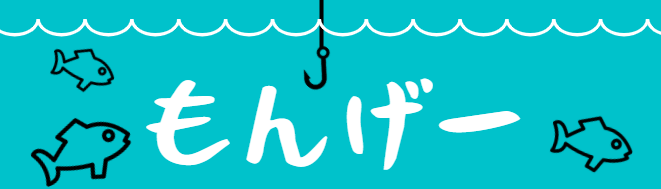









ガーミンストライカープラス4の振動子のコードの長さを教えて下さい。
迷惑なサイトですね
コメントありがとうございます。
どういった点が迷惑なのでしょうか?
とてもわかりやすかったです。
助かりました。
嬉しいコメントありがとうございます。
ネオネットマリンの公式サイトによると、振動子ケーブルの長さは9mになっています。
時間が合ってなくて、わけわからないので、めっちゃ助かります!暇な時に設定してみます